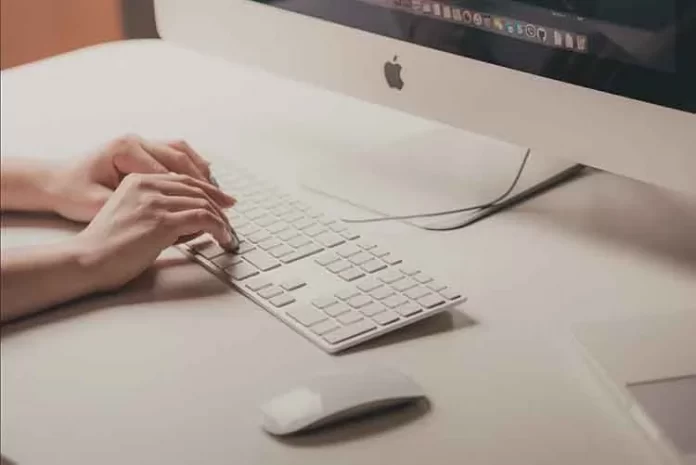iMovie je editor videa od spoločnosti Apple podporovaný v systémoch iOS, macOS a iPadOS. Považuje sa za základný a pre používateľov Apple je úplne bezplatný. iMovie otvára úplne nové možnosti práce s videom. Môžete si jednoducho prezerať zdrojový materiál, vytvárať úžasné filmy v rozlíšení 4K. Dokonca môžete začať strih na iPhone alebo iPade a dokončiť ho na Macu. Editor je pre používateľov Apple úplne zadarmo. Neplatíte žiadne predplatné a na začiatku získate celú sadu nástrojov na rýchlu úpravu videa.
Ak sa práve učíte upravovať video, aplikácia iMovie od spoločnosti Apple sa môže zdať ako jednoduchý spôsob, ako zostaviť videoklipy, hudbu a ďalšie súbory. A ak sa vám video páči, môžete projekt iMovie niekoľkými ťahmi nahrať na YouTube. Takto môže celý svet vidieť a vychutnať si to, čo ste natočili a zostrihali.
Tu nájdete návod na nahrávanie videa do služby YouTube z aplikácie iMovie rôznymi spôsobmi.
Ako nahrať video na YouTube z aplikácie iMovie v iPhone
Ak chcete nahrať video na YouTube z aplikácie iMovie v iPhone, musíte postupovať podľa týchto krokov:
- Najprv otvorte aplikáciu iMovie v iPhone a prejdite do “Prehliadača projektov”.
- Vyberte projekt, ktorý chcete zdieľať.
- Potom ťuknite na tlačidlo zdieľania.
- Ťuknite na položku “Možnosti” v hornej časti obrazovky. Môžete zmeniť pomer strán projektu, orientáciu a ďalšie rozšírené možnosti.
- Výberom možnosti “Hotovo” uložte zmeny.
- Potom ťuknite na položku “Uložiť video”.
- Potom otvorte aplikáciu YouTube v iPhone a ťuknutím na tlačidlo “+” v spodnej časti obrazovky nahrajte video.
- Nakoniec zadajte popis, názov atď. a zverejnite svoje video.
Musíte si tiež uvedomiť, že YouTube vám neumožňuje nahrávať videá dlhšie ako 15 minút, ak vaše konto nie je overené.
Ako nahrať video na YouTube z aplikácie iMovie v počítači Mac
Ak chcete nahrať video do služby YouTube z aplikácie iMovie v počítači Mac, musíte postupovať podľa týchto krokov:
- Otvorte aplikáciu iMovie v počítači.
- Prejdite na video, ktoré chcete nahrať do služby YouTube.
- Kliknite na ikonu exportu v pravom hornom rohu obrazovky.
- V zobrazenom zozname aplikácií vyberte ikonu YouTube.
- Vo vyskakovacom okne budete môcť upraviť názov, popis, značky, rozlíšenie, kategóriu a nastavenia ochrany osobných údajov.
- Po vykonaní výberu vyberte v spodnej časti možnosť “Ďalej…”.
- Potom vyberte možnosť “Publikovať”.
Po dokončení týchto krokov sa vaše video začne nahrávať do služby YouTube.
Ako dlho sa nahráva video na YouTube
Mali by ste si uvedomiť, že nahrávanie 3GB videa z iMovie vám pri dobrej rýchlosti internetu zaberie 1 hodinu. Nahrávanie 200 MB videa bude trvať len 5 minút. Čas nahrávania sa pohybuje od niekoľkých minút po možno niekoľko hodín v závislosti od nastavení kvality videa, veľkosti súboru a rýchlosti nahrávania. Majte na pamäti, že to, že máte vysokú rýchlosť sťahovania, neznamená, že budete mať vysokú rýchlosť odosielania.
Môžete si to overiť pomocou špeciálnej služby na testovanie rýchlosti internetu, napríklad SpeedTest.